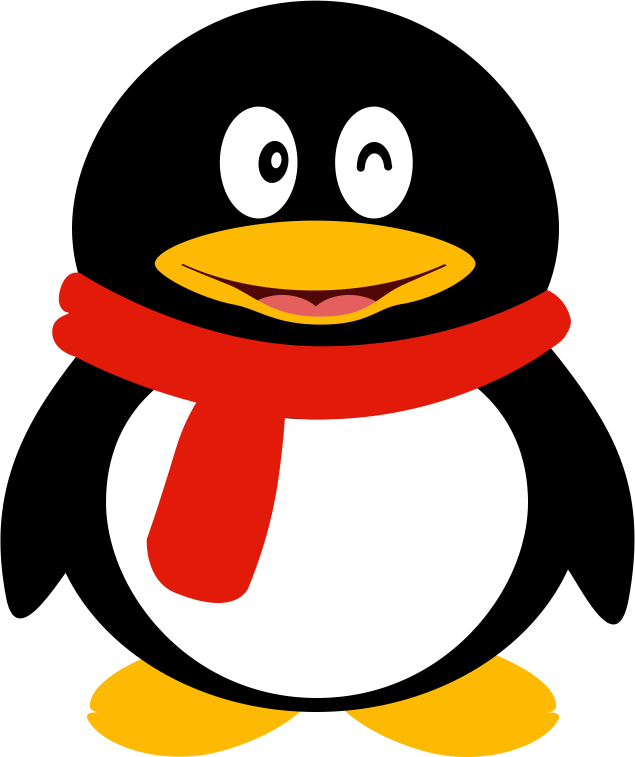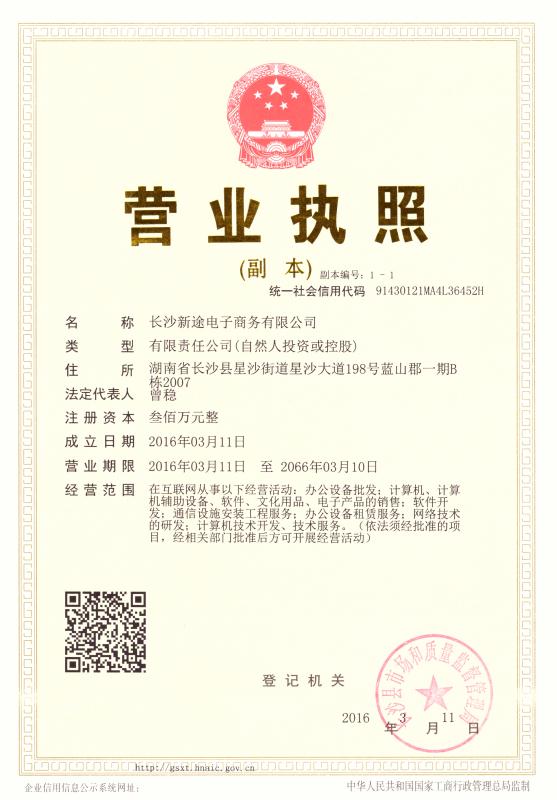Java Web开发技术:搭建web应用环境(图文)
来源:长沙it培训|发布时间:2017-03-30|浏览量:
Java Web应用的开发环境配置
1:首先是下载好Eclipse开发工具,这里不做叙述,自行下载安装。
2:使用Eclipse开发WEB项目,启动Eclipse,选择File--->new --->other--->Web--->Dynamic Web Project(动态Web项目),打开,如下图所示:
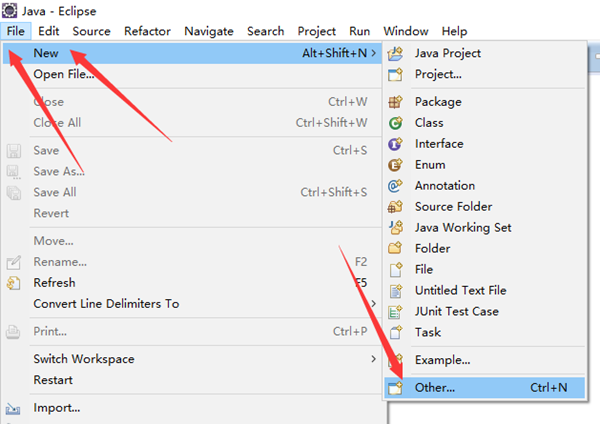
然后之后如下所示
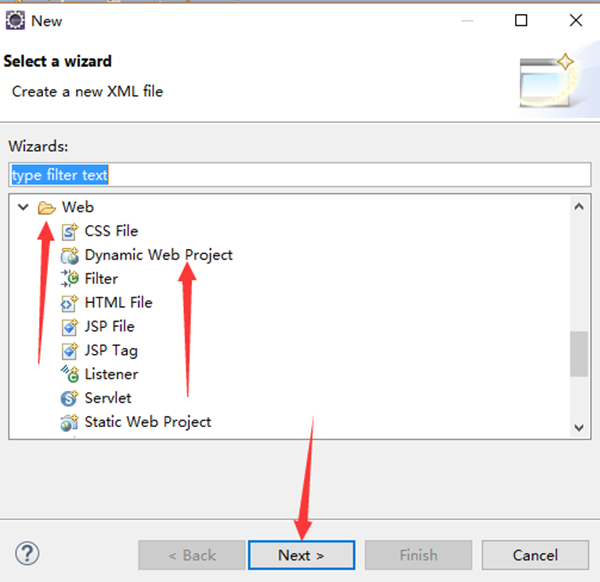
然后之后打开New Dynamic Web Project(新建动态web项目)对话框,在该对话框的Project name(项目名称)文本框输入项目的名称,在Dynamic web module version(动态网页模块版本)下拉列表框中选择3.0选项。其他选择默认即可。
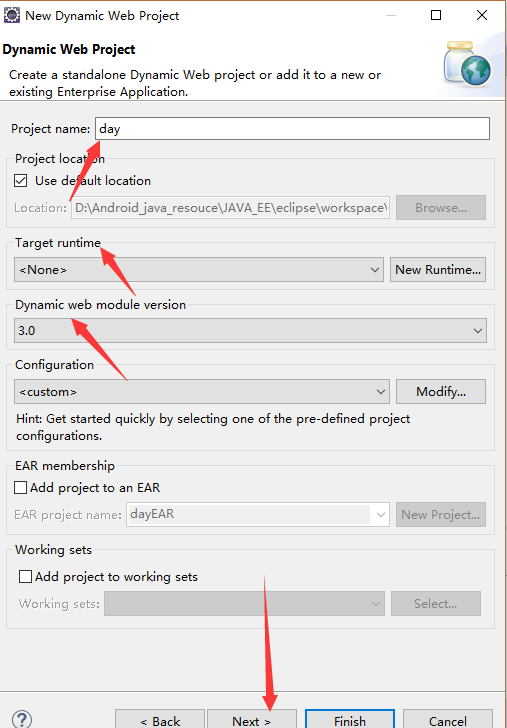
然后单击next按钮,打开如下图所示,这里选择默认的配置即可。
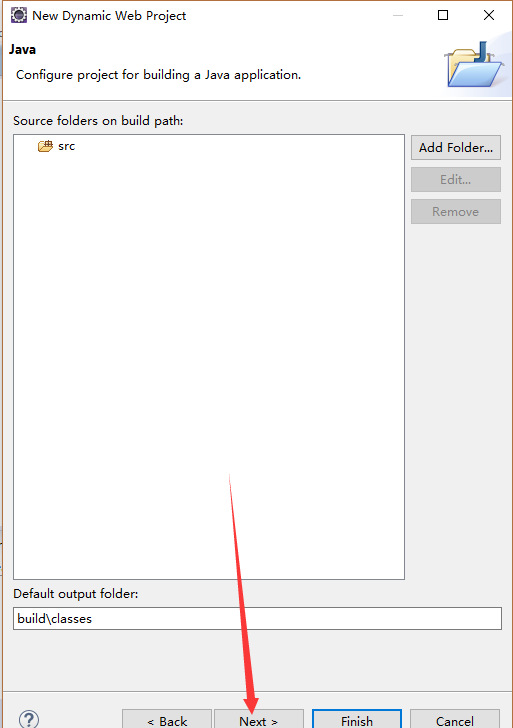
然后单击next之后打开Configure web module settings.(配置web模块设置)对话框,如下图所示,我这里默认即可。
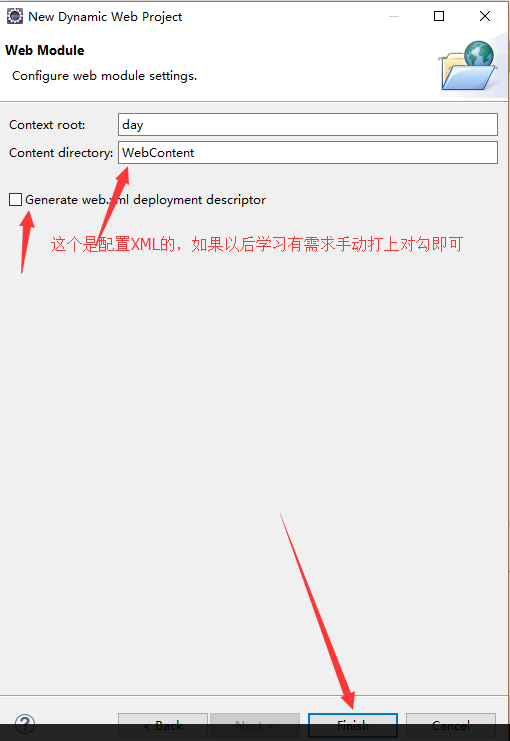
然后点击Finish之后如下:
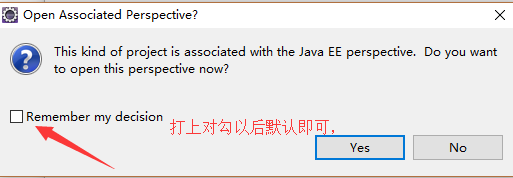
然后创建好的web项目如下图所示:
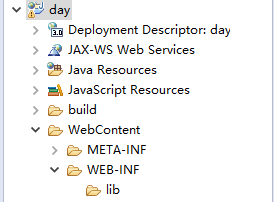
3:创建jsp文件(也可以选择创建其他类文件等等,这里创建jsp文件),如下图所示:
在Eclipse的项目资源管理器中,鼠标右击webcontent,可以直接选择jsp File文件,或者去Other里面选择其他的更多的文件类型。
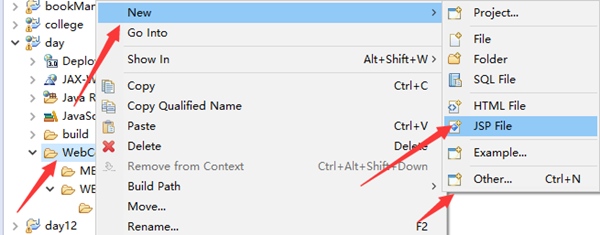
然后打开如下图所示的界面,在File name起好名字,单击next。
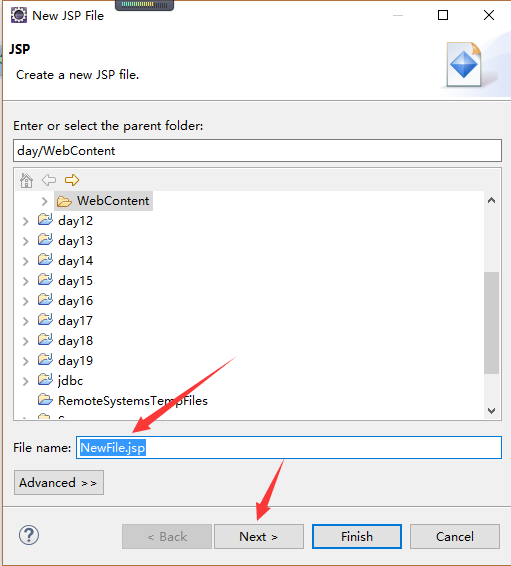
然后就打开选择jsp模板的对话框,这里选择默认即可。
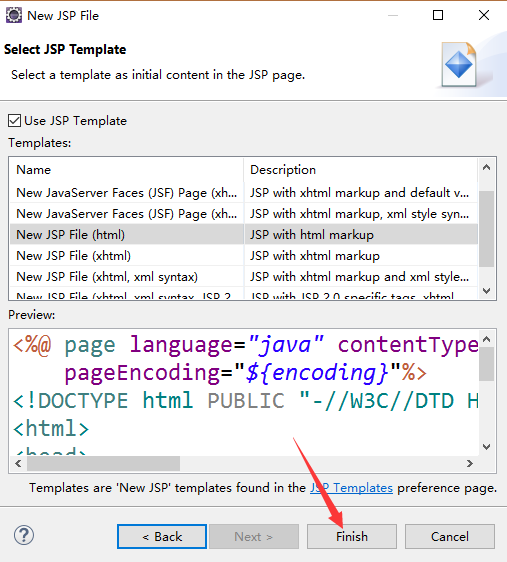
然后点击Finish按钮,完成jsp文件的创建,在项目资源管理器的WEB-INF节点下多了一个jsp文件。同时,Eclipse会自动以默认的与jsp文件关联的编辑器将文件在右侧的编辑窗口中打开。
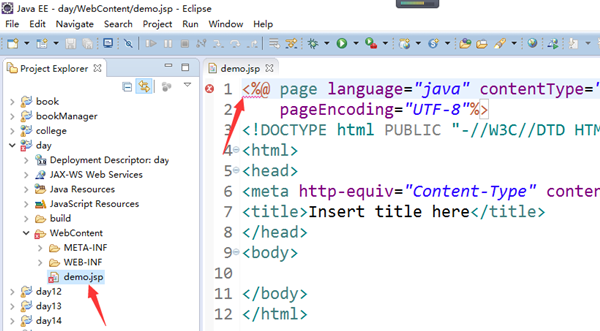
我刚创建好就报错
Multiple annotations found at this line:
- The superclass "javax.servlet.http.HttpServlet" was not found on the Java
Build Path
- The superclass "javax.servlet.http.HttpServlet" was not found on the Java
Build Path
下面给出解决错误的方法。鼠标右击jsp文件,找到Build path---》Configure Build Path.(配置构建路径)
![]()
然后选择添加库 Add Library
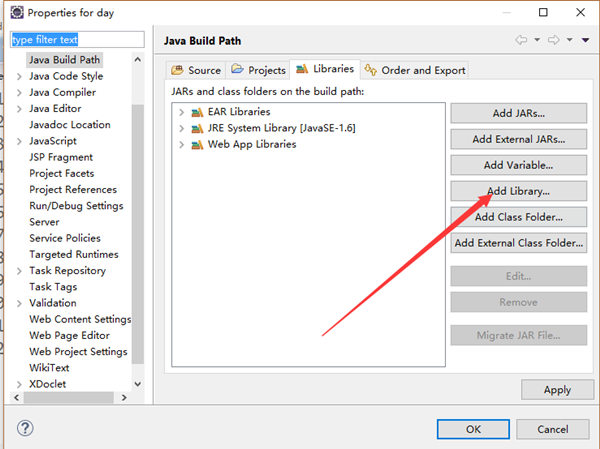
然后选择Server Runtime
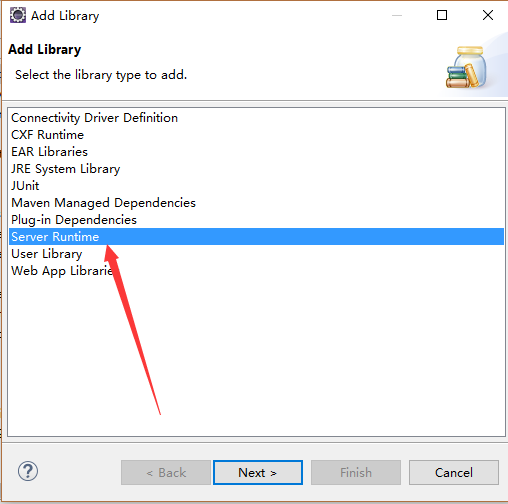
然后选择如下图所示即可
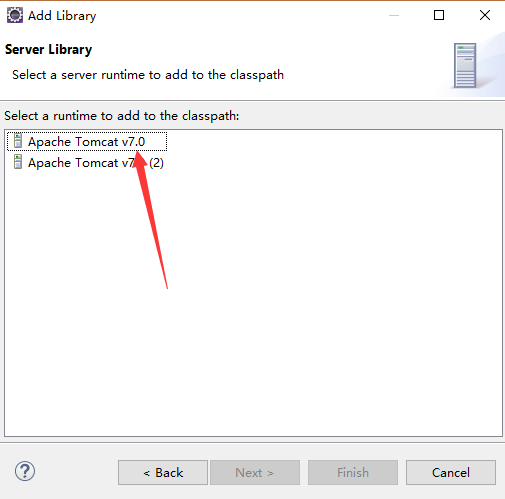
然后点击Finish之后点击ok即可。错误就消失了;
4:配置web服务器
在发布和运行项目之前需要先配置web服务器,如果已经配置好web服务器,就不需要重新配置了。
操作方法如下图所示:(方法有好几种,这里介绍一种通用的方法)
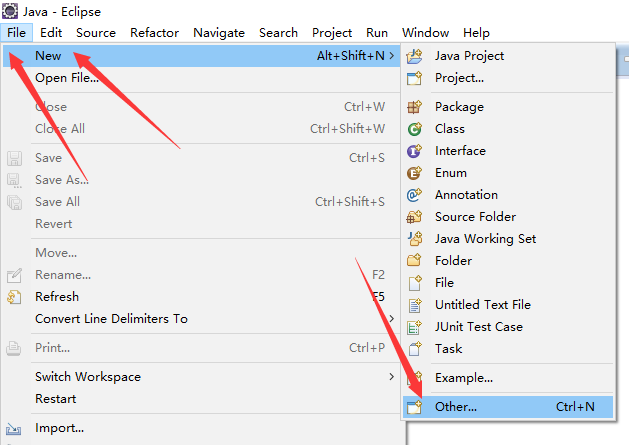
如下图所示:
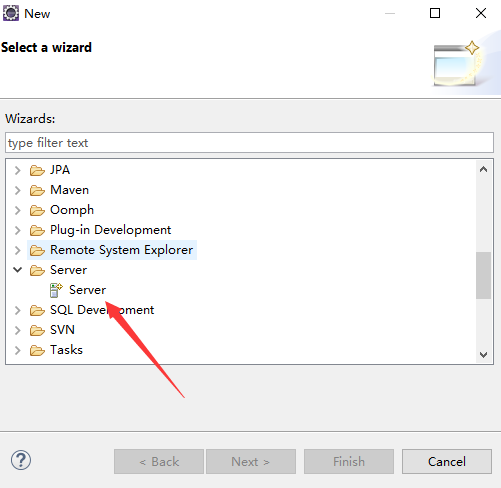
打开New Server(新建服务器),在该对话框中展开Apache节点,选择如下图所示的。其他采用默认即可。
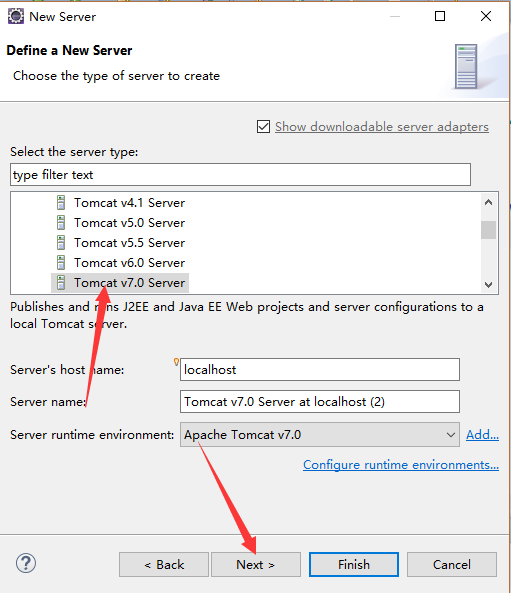
这一步可能由于我以前已经安装过Server,所以这一步少了一个选择安装路径的,自己如果配到这一步选择一下路径之后就是下一步如图所示:
单击Next之后如下图所示:
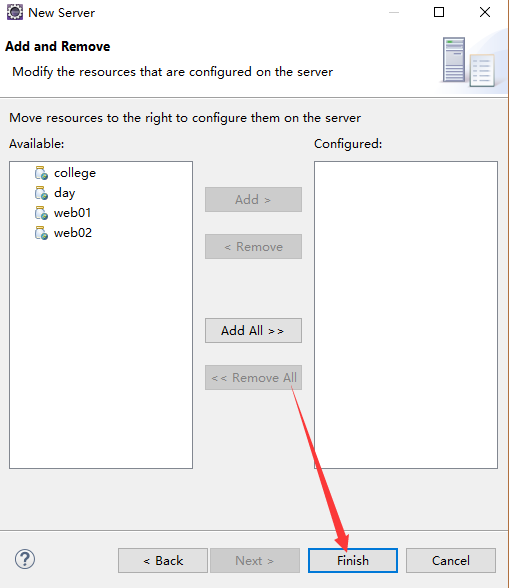
直接单击Finish即可,上面的不用管,上面那几个是以前我自己创建的,所以直接Finish即可。
5:发布项目到Tomcat服务器上面并运行
java web项目创建完成以后,即可将项目发布到Tomcat并运行该项目。
第一次运行如下图:
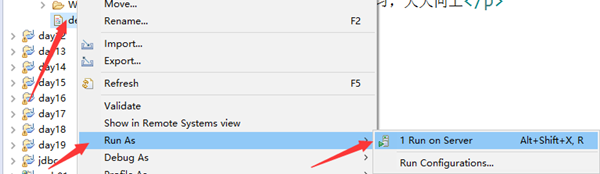
然后如下图所示:
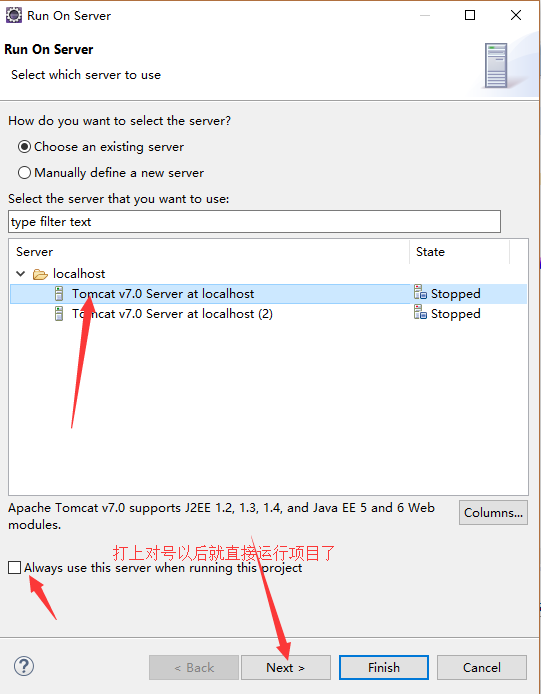
然后点击Finish即可。
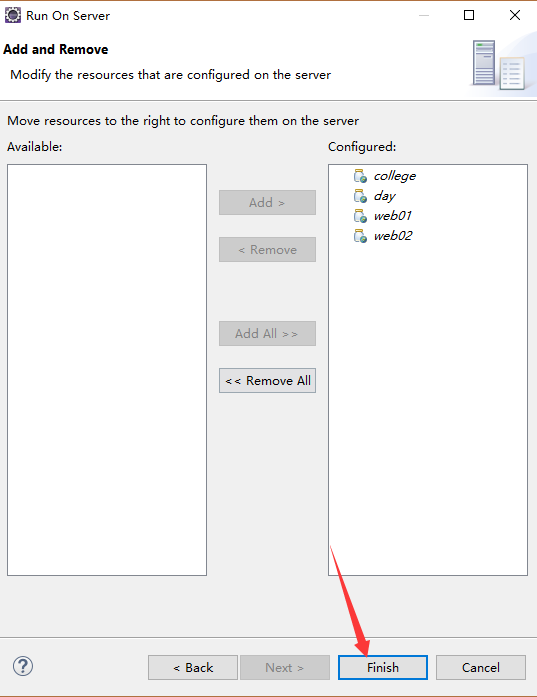
然后就运行了,代码和运行结果如下:
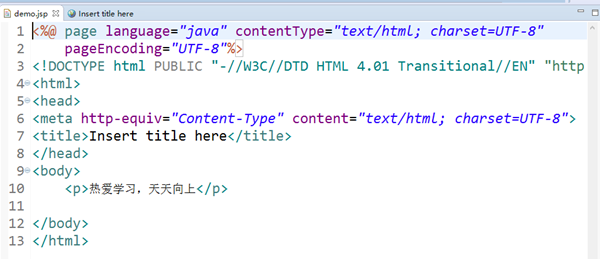
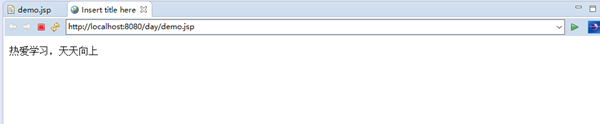
至此,就完成第一个Java Web的项目
上一篇:js5种回到页面顶部写法
下一篇:java与C++语言有何区别?

扫码关注微信公众号了解更多详情
跟技术大咖,专业导师一起交流学习

- 推荐阅读
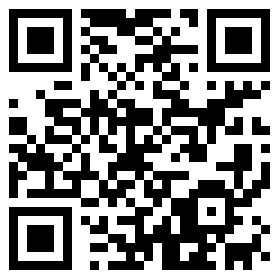



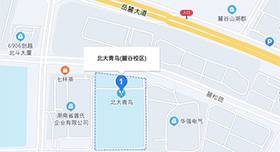

 在线咨询
在线咨询 QQ咨询
QQ咨询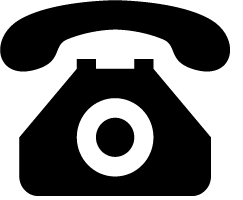 400-160-2868
400-160-2868 长沙高新区麓谷麓松路679号
长沙高新区麓谷麓松路679号